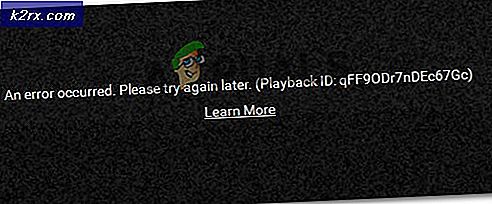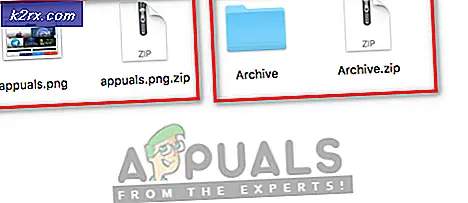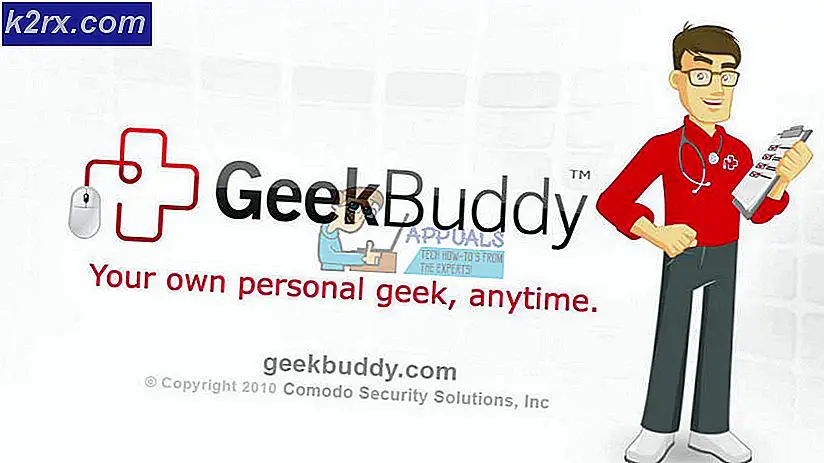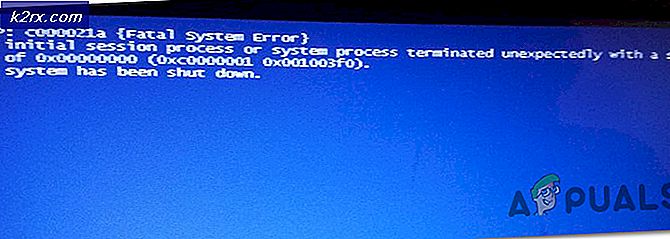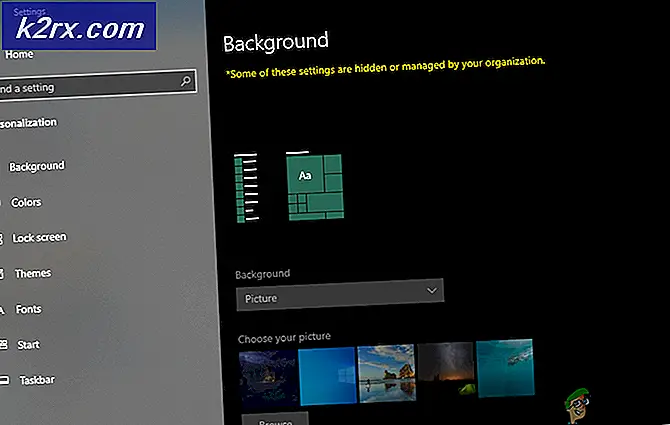Cara Membuka Kunci dan Melakukan Root pada OnePlus 3T
Catatan: Anda perlu menginstal ADB di komputer Anda. Lihat panduan ini untuk cara menginstal ADB di komputer Windows . Anda juga harus memiliki cadangan semua pengaturan pengguna Anda yang disimpan di suatu tempat, karena salah satu langkah ini akan melibatkan pengaturan ulang telepon pada telepon Anda.
Harap perhatikan langkah-langkah dalam panduan ini dan ikuti mereka dengan tepat. Jangan reboot ponsel Anda atau keluar dari TWRP kecuali diperintahkan.
- Unduh TWRP 3.0.4-1 dari sini dan simpan file .img ke folder platform-alat Anda ( terletak di dalam folder instalasi ADB Anda, contoh C: \ android-sdk \ platform-tools ).
- Navigasikan ke Pengaturan ponsel Anda> Tentang Ponsel> ketuk Nomor Bangun 7 kali untuk mengaktifkan Opsi Pengembang.
- Buka Pengaturan> Opsi Pengembang dan aktifkan Buka Kunci OEM.
- Matikan OnePlus 3T Anda dan boot ke mode fastboot (Volume Naik + Power). Atau Anda dapat menahan Volume Up + Power setelah menekan Reboot dari menu daya.
- Hubungkan telepon Anda ke komputer Anda melalui USB dan buka terminal perintah ADB. Sekarang jalankan perintah ini ( PERINGATAN: Ini akan membuka kunci bootloader Anda dan sepenuhnya mengatur ulang telepon Anda ke standar pabrik) :
buka oem fastboot - Sekarang kita perlu melakukan flash TWRP ke ponsel Anda di ADB dengan perintah ini:
fastboot flash twrp-3.0.4-1-oneplus3.img - Setelah lampu kilat berhasil, navigasikan ke TWRP Recovery dengan tombol volume Anda dan pilih dengan tombol daya. Ini akan menanyakan apakah Anda ingin memperbolehkan modifikasi sistem - geser ke kanan jika Anda ingin melakukan root pada ponsel Anda. Jika Anda tidak berniat untuk melakukan root, jangan geser ke kanan, itu akan mengaktifkan DM-Verity dan Anda tidak akan dapat mem-boot perangkat Anda kecuali Anda terus mengikuti langkah-langkah untuk melakukan root. Jika Anda berniat untuk melakukan root, JANGAN KELUAR TWRP BELUM.
- Unduh versi terbaru SuperSu Stable ke PC Anda di sini dan transfer ke perangkat Anda melalui koneksi MTP TWRP.
- Flash SuperSu.zip di TWRP. Setelah selesai, Anda sekarang dapat mereboot ponsel Anda ke sistem Android.
- Pastikan untuk mengunduh aplikasi SuperSu dari Google Play store.
Sistem Root / Bootable Alternatif:
- Unduh DM-Verity and Forced Encryption Disabler terbaru di sini
- Menggunakan koneksi MTP TWRP, transfer zip yang diunduh di atas ke perangkat Anda dan flash dalam TWRP.
- Sekarang reboot ponsel Anda dari menu Reboot TWRP (pilih Reboot Sistem).
- Tinggalkan ponsel Anda sendiri saat melakukan bisnisnya, ponsel Anda akan reboot beberapa kali selama proses rooting. Anda akan tahu itu selesai ketika ponsel Anda benar-benar boot ke Android.
- Tunggu 2-5 menit agar perangkat Anda selesai mengatur sendiri. (SuperSU akan mereboot Anda beberapa kali)
Cara Memulihkan dari Bata
- Unduh OnePlus 3T Unbrick Tool di sini dan ekstrak file ke desktop Anda.
- Anda sekarang harus menonaktifkan Driver Signature Enforcement di Windows. Tekan Windows Key + X dan pilih Command Prompt (Admin) dari menu yang terbuka.
- Ketik ini ke command prompt:
bcdedit / set testigning on
** Jika Anda mendapatkan pesan yang mengatakan Nilai dilindungi oleh kebijakan Boot Aman, Anda harus menonaktifkan Secure Boot di BIOS Anda. Lihat panduan BIOS Anda atau panduan online untuk itu.
- Jika perintah berhasil, mulai ulang komputer Anda. Anda harus melihat watermark Uji Mode di kanan bawah layar desktop Anda. Ini hal yang bagus.
- Matikan ponsel Anda dengan tombol power. Sekarang tahan Volume Up selama sekitar 10 detik saat menghubungkan ponsel Anda ke komputer Anda melalui USB.
- Buka Windows Device Manager Anda dan periksa apakah Anda dapat melihat QHUSB_BULK di bawah Perangkat Tidak Dikenal.
- Klik kanan pada QHUSB_BULK dan pilih Perbarui Perangkat Lunak Perangkat. Pilih folder driver yang sebelumnya Anda ekstrak ke desktop Anda dan instal.
- Setelah menginstal driver, perangkat sekarang harus mendaftar sebagai Qualcomm 9008. Buka folder alat yang diekstrak pada desktop Anda dan jalankan MSM Download Tool sebagai administrator.
- Klik tombol Start dan tunggu sebentar sampai Anda melihat teks hijau. Sekarang putuskan telepon Anda dan boot ke sistem Android!
TIP PRO: Jika masalahnya ada pada komputer Anda atau laptop / notebook, Anda harus mencoba menggunakan Perangkat Lunak Reimage Plus yang dapat memindai repositori dan mengganti file yang rusak dan hilang. Ini berfungsi dalam banyak kasus, di mana masalah ini berasal karena sistem yang rusak. Anda dapat mengunduh Reimage Plus dengan Mengklik di Sini